Iklan di internet bisa sangat menyakitkan. Iklan sering mengganggu dengan berkedip atau gambar bergerak, beberapa iklan menyertakan suara, dan beberapa iklan akhirnya mengambil sebagian besar atau menutupi seluruh halaman. Jenis iklan terburuk dikenal sebagai malvertising dan akhirnya menautkan ke malware. Semua iklan ini menghalangi Anda mengakses konten yang ingin Anda lihat. Anda juga perlu mengunduh semua iklan yang disajikan kepada Anda, mendorong penggunaan data Anda, yang dapat menjadi masalah pada paket data internet seluler atau rumah yang terbatas.
Solusi umum yang digunakan orang adalah pemblokir iklan. Alat ini adalah ekstensi dan add-on untuk browser Anda yang menerapkan daftar filter yang dibuat komunitas untuk menyembunyikan dan bahkan memblokir unduhan iklan. Daftar blokir yang dibuat komunitas ini tidak akan pernah sempurna, jadi terkadang Anda masih menemukan iklan. Untungnya, pemblokir iklan seperti uBlock Origin memungkinkan Anda memblokir iklan yang Anda temui secara manual.
Pemilih Elemen
Ada dua cara yang relatif sederhana untuk memblokir iklan dengan uBlock Origin. Metode pertama melibatkan penggunaan pemilih elemen untuk menyorot bagian halaman web yang ingin Anda blokir. Untuk menggunakannya, Anda perlu mengklik kanan iklan yang ingin Anda blokir dan memilih “Block element…” dengan ikon uBlock Origin dari menu klik kanan.
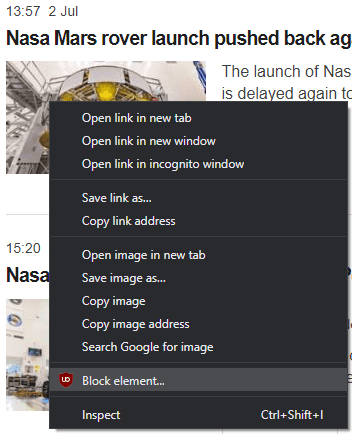
Di kanan bawah halaman, sembulan overlay akan muncul dengan filter jaringan yang disarankan dan sejumlah filter kosmetik yang disarankan.
Kiat: Filter jaringan memblokir permintaan agar tidak dibuat, mencegah iklan diunduh. Filter kosmetik menyembunyikan elemen setelah dimuat, ini menyembunyikan iklan, tetapi tetap akan diunduh. Teknik element picker lebih cocok untuk membuat filter kosmetik, sedangkan metode network logger lebih cocok untuk membuat filter jaringan.
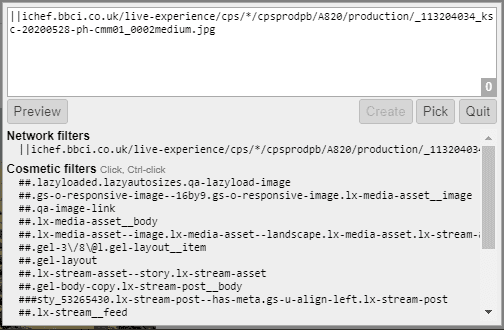
Tip: Anda dapat memindahkan overlay jika menutupi iklan yang ingin Anda blokir, dengan mengklik dan menyeretnya.
Mengeklik filter kosmetik yang disarankan akan menyorot bagian pada halaman yang akan terpengaruh. Setiap entri dalam daftar filter kosmetik yang disarankan semakin tidak akurat. Saran teratas akan memblokir satu elemen sementara saran yang lebih dekat ke bawah dapat memblokir seluruh kolom atau sebagian besar halaman. Ctrl-klik memungkinkan Anda untuk menyorot semua elemen serupa di halaman
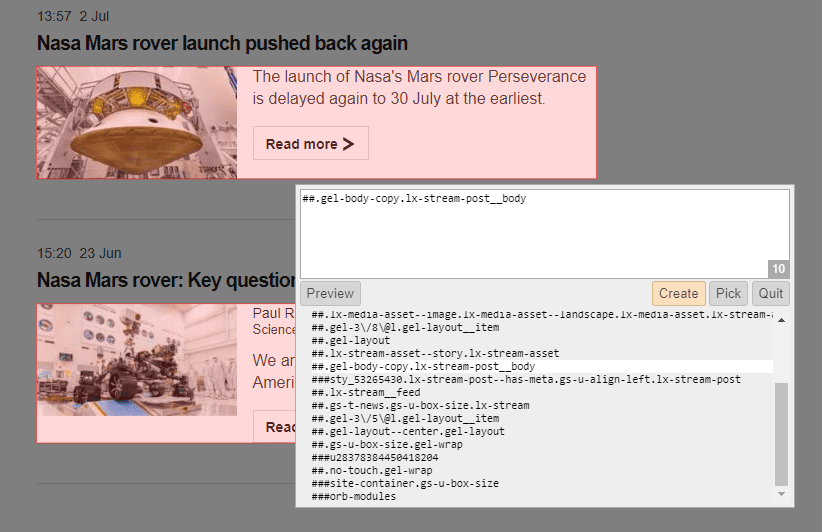
Jika tidak ada filter yang disarankan yang menyorot bagian halaman yang ingin Anda blokir, Anda dapat mengeklik di luar sembulan hamparan untuk masuk ke mode pemilih elemen. Dalam mode ini Anda dapat mengklik atau ctrl-klik pada bagian yang tepat dari halaman yang ingin Anda blokir.
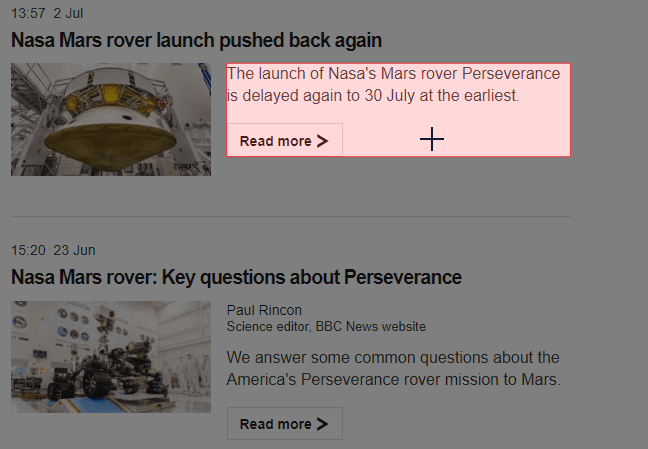
Setelah Anda memilih atau menyesuaikan filter yang ingin Anda terapkan, klik "Buat" di sembulan hamparan dan aturan Anda akan langsung diterapkan.
Pencatat Jaringan
Metode lain untuk memblokir iklan adalah melalui pencatat jaringan, sayangnya, penggunaannya kurang intuitif. Anda dapat membukanya dengan mengeklik ikon uBlock Origin di bilah ekstensi di kanan atas browser, lalu mengklik ikon "Buka logger" yang kedua dari kanan di bagian bawah popup jendela.
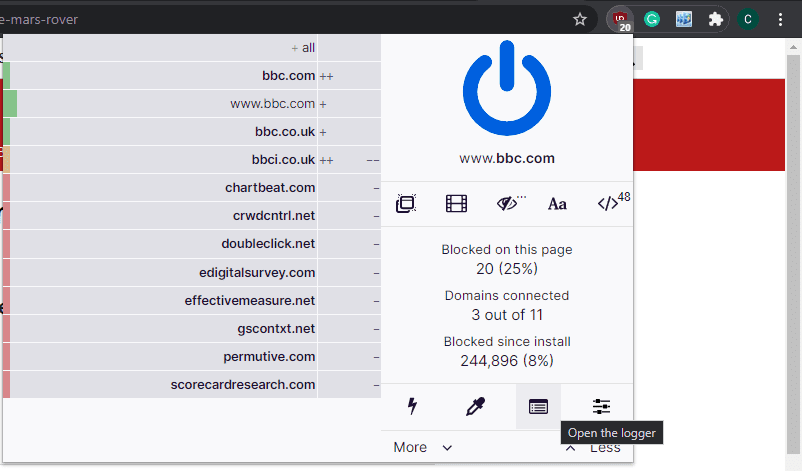
Setelah pencatat jaringan terbuka, segarkan halaman yang iklannya ingin Anda blokir. Anda dapat melakukan ini dengan beralih kembali ke tab dan menyegarkannya, atau Anda dapat mengklik ikon "Muat ulang konten tab" di jendela pencatat jaringan.
Logger jaringan menampilkan daftar semua permintaan yang dibuat oleh tab setelah logger dibuka. Permintaan yang tidak diubah akan berwarna putih, permintaan yang diblokir oleh filter akan disorot merah, filter kosmetik akan disorot kuning, dan item yang diizinkan secara eksplisit akan disorot hijau.
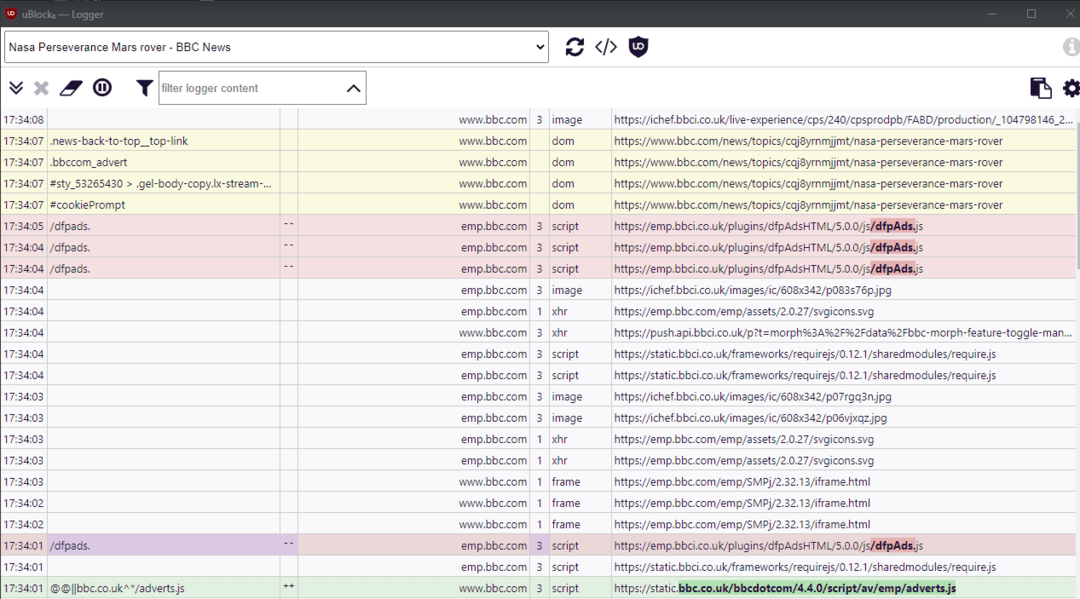
Selanjutnya, Anda harus mengidentifikasi iklan atau item lain yang ingin Anda blokir dari lalu lintas jaringan. Ini mungkin memerlukan percobaan dan kesalahan, tetapi umumnya, Anda mencari permintaan jaringan yang menyebutkan iklan atau berasal dari URL yang cocok dengan jaringan iklan atau analitik umum.
Setelah Anda menentukan permintaan yang Anda yakini sebagai iklan, arahkan mouse ke permintaan tersebut dan klik salah satu dari tiga kolom yang disorot dengan warna biru. Kolom ini adalah kolom kedua, ketiga dan kelima dari kiri.
Mengklik salah satu dari tiga kolom yang disorot akan membuka tampilan detail. Untuk membuat aturan baru, alihkan ke tab “Aturan URL”. Di sini Anda akan melihat perincian URL yang Anda pilih, Anda dapat memutuskan pada tingkat apa Anda ingin memblokirnya, mulai dari sumber daya khusus itu hingga semuanya dari domain itu.
Tip: Menentukan sumber daya yang tepat untuk diblokir dapat mengakibatkan Anda perlu memblokir sumber daya lain dari lokasi yang sama, jadi sebaiknya Anda memblokir semuanya dari satu atau dua tingkat folder ke bawah. Sebaliknya, memblokir segala sesuatu dari domain dapat berakhir dengan memblokir terlalu banyak, terutama untuk sumber daya pihak pertama. Keseimbangan perlu dicapai antara dua pendekatan untuk memblokir cukup tetapi tidak terlalu banyak.
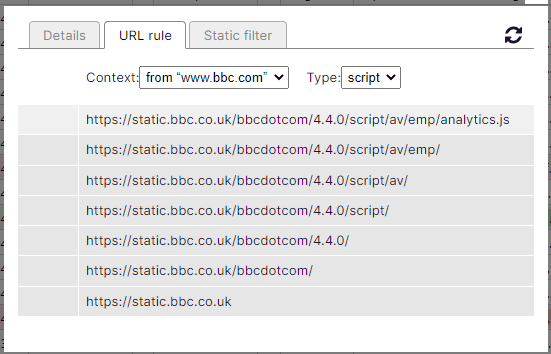
Selanjutnya, Anda perlu menggunakan kolom kiri untuk menentukan apakah Anda ingin mengizinkan atau memblokir sumber daya, hijau berarti izinkan, merah berarti blokir. Opsi abu-abu di tengah berarti tidak ada operasi, yang mencegah aturan lain untuk bertindak pada sumber daya itu.
Jika Anda menerapkan filter ke apa pun selain baris atas, yang menentukan sumber daya tertentu, aturan akan diterapkan secara rekursif ke atas daftar, seperti yang ditunjukkan oleh warna pucat yang diterapkan.
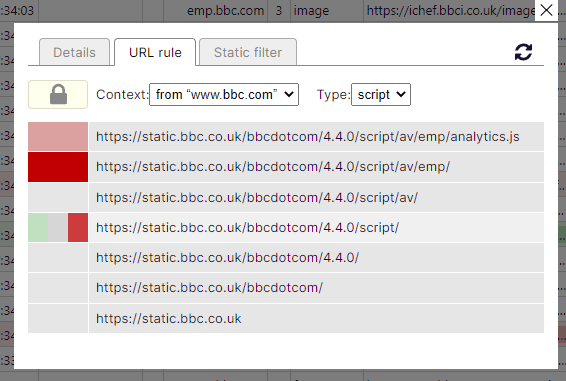
Di dekat bagian atas tab "Aturan URL" ada dua kotak tarik-turun, "Konteks" dan "Jenis". "Konteks" default ke aturan yang hanya berlaku pada subdomain saat ini, Anda juga dapat memilih domain saat ini atau semua situs web. Kotak tarik-turun "Jenis" memungkinkan Anda memilih jenis sumber daya yang akan terpengaruh oleh aturan; defaultnya adalah jenis sumber daya yang sama dengan yang Anda klik, mis. skrip atau gambar. Anda juga dapat menerapkannya ke sumber daya apa pun dengan tanda bintang.
Tip: Domain adalah situs web yang Anda kunjungi, mis. technipages.com. Subdomain dipisahkan oleh kata-kata sebelum domain dan merupakan situs web yang berbeda dengan haknya sendiri, mis. www.technipages.com.
Setelah Anda menyetel filter, tekan ikon muat ulang di kanan atas tab aturan URL untuk menyegarkan halaman tempat Anda menerapkan aturan, dengan aturan yang diterapkan. Sekarang Anda dapat memeriksa apakah aturan Anda memblokir iklan seperti yang Anda inginkan. Jika iklan masih ada, Anda dapat membatalkan aturan dan mencoba lagi. Jika aturan memblokir konten dengan benar, Anda harus menyimpannya dengan mengklik ikon kunci di kiri atas jendela aturan URL.
